Apa versi Windows 11 yang Anda gunakan? Apakah Anda menggunakan Windows 11 Home, Windows 11 Pro, Windows 11 Enterprise, atau lainnya? Semua pertanyaan ini bisa terjawab kalau Anda melakukan pengecekan versi Windows 11.
Selain itu dengan pengecekan ini, Anda mengetahui apakah Windows 11 yang Anda gunakan sudah versi terbaru ataukah belum. Jika ternyata masih versi lawas, sebaiknya Anda melakukan update Windows 11 supaya terus mendapatkan dukungan dari Microsoft.
Cara Cek Versi Windows 11 yang Digunakan
Ada beberapa cara yang bisa Anda lakukan untuk memeriksa versi Windows 11 pada laptop atau komputer Anda yaitu.
1. Melalui Pengaturan
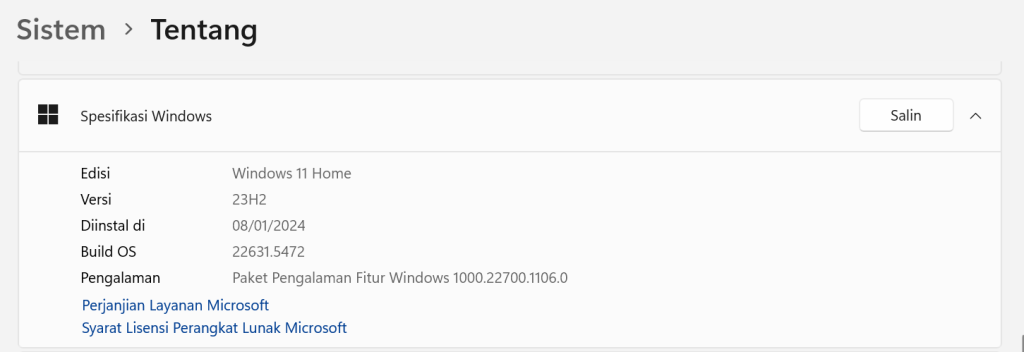
- Pertama, buka terlebih aplikasi pengaturan atau settings.
- Selanjutnya klik sistem lalu pilih tentang (about).
- Pada bagian spesifikasi Windows, Anda dapat melihat secara langsung versi Windowsnya termasuk jenis Windows yang digunakan. Sebagai contoh, berdasarkan gambar di atas, versi Windowsnya adalah 23H2 yang diinstall pertama kali pada 8 Januari 2024.
2. Menggunakan Perintah Winver
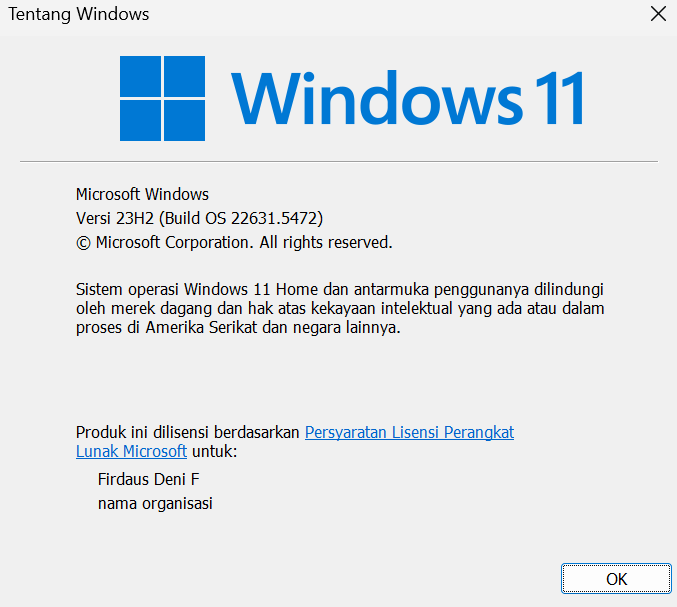
- Buka kotak dialog Run dengan cara tekan tombol Windows + R pada keyboard
- Ketik winver lalu tekan enter.
- Selanjutnya akan muncul jendela “About Windows” yang menampilkan versi dan nomor build Windows 11.
3. Menggunakan Command Prompt atau Windows PowerShell
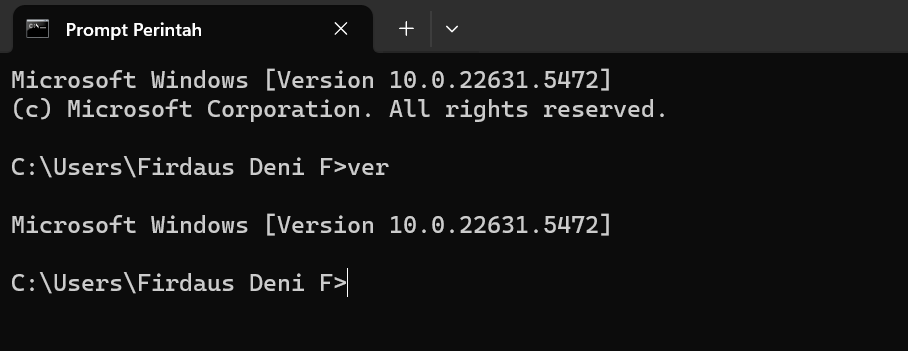
- Buka terlebih dahulu Command Prompt atau Windows PowerShell
- Di jendela Command Prompt atau Windows PowerShell, ketik ver dan tekan enter.
- Selanjutnya Anda akan melihat versi Windows 11.
- Jika Anda ingin mendapatkan informasi yang lebih detail, bisa memasukkan perintah systeminfo | findstr /B /C:”OS Name” /C:”OS Version” dan tekan enter.
4. Melalui System Information
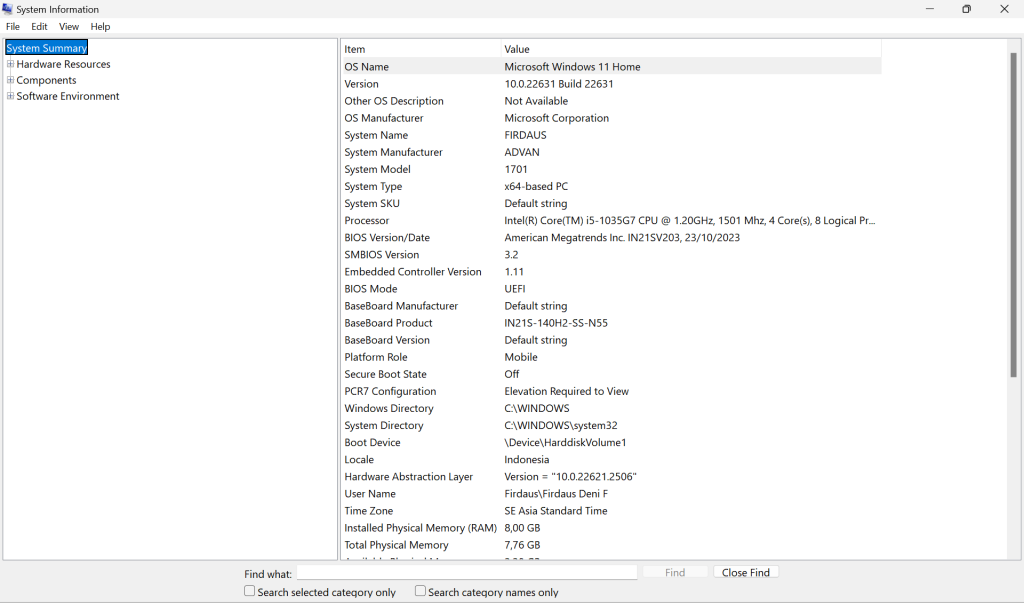
- Pada kotak pencarian, cari System Information.
- Buka aplikasi tersebut.
- Cek pada bagian system summary, di sana Anda akan melihat versi Windowsnya.
Bagaimana, tidak sulit bukan? Itulah dia cara cek versi Windows 11 yang bisa Anda lakukan. Silakan pilih cara yang paling mudah menurut Anda.
Khusus bagi Anda yang masih menggunakan Windows 10, caranya tidak jauh berbeda, silakan sesuaikan saja. Sekian dan semoga tutorial ini bermanfaat.
